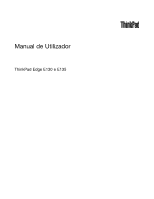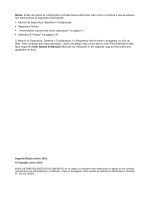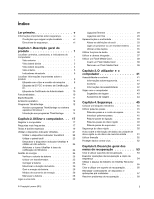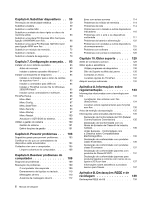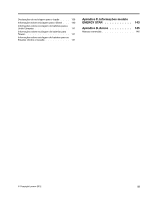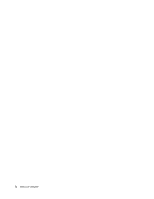Lenovo ThinkPad Edge E135 (Portuguese) User Guide
Lenovo ThinkPad Edge E135 Manual
 |
View all Lenovo ThinkPad Edge E135 manuals
Add to My Manuals
Save this manual to your list of manuals |
Lenovo ThinkPad Edge E135 manual content summary:
- Lenovo ThinkPad Edge E135 | (Portuguese) User Guide - Page 1
Manual de Utilizador ThinkPad Edge E130 e E135 - Lenovo ThinkPad Edge E135 | (Portuguese) User Guide - Page 2
em User Guides & Manuals (Manuais do Utilizador) e, em seguida, siga as instruções que aparecem no ecrã. Segunda Edição (Junho 2012) © Copyright Lenovo 2012. AVISO DE DIREITOS RESTRITOS E LIMITADOS: Se os dados ou software forem fornecidos ao abrigo de um contrato General Services Administration - Lenovo ThinkPad Edge E135 | (Portuguese) User Guide - Page 3
Certificado de Autenticidade . . 10 Funcionalidades 10 Especificações 11 Ambiente operativo 12 Programas ThinkVantage 12 Aceder a programas de energia 26 Manusear a bateria 28 Ligar a uma rede 29 © Copyright Lenovo 2012 Ligações Ethernet 29 Ligações sem fios 29 Apresentações e multimédia - Lenovo ThinkPad Edge E135 | (Portuguese) User Guide - Page 4
ThinkPad Setup 86 Menu Main 87 Menu Config 87 Menu Date/Time 93 Menu Security 93 Menu Startup 97 Menu Restart 100 Actualizar o UEFI BIOS ncia de mensagens de erro 112 ii Manual de Utilizador Erros com avisos sonoros 114 Lenovo . . . . 130 Contactar a Lenovo 131 Localizar opções do ThinkPad - Lenovo ThinkPad Edge E135 | (Portuguese) User Guide - Page 5
reciclagem de baterias para os Estados Unidos e Canad 141 Apêndice C. Informações modelo ENERGY STAR 143 Apêndice D. Avisos 145 Marcas comerciais 146 © Copyright Lenovo 2012 iii - Lenovo ThinkPad Edge E135 | (Portuguese) User Guide - Page 6
iv Manual de Utilizador - Lenovo ThinkPad Edge E135 | (Portuguese) User Guide - Page 7
electrónico de modo a evitar que sejam danificados pelo próprio computador ou outros objectos, ou de modo a que não interfiram com o funcionamento do computador. © Copyright Lenovo 2012 v - Lenovo ThinkPad Edge E135 | (Portuguese) User Guide - Page 8
constam neste documento não alteram os termos do contrato de aquisição ou da Garantia Limitada Lenovo®. Para obter mais informações, consulte "Informações sobre a Garantia" no Manual de Segurança, Garantia e Configuração fornecido com o computador. A segurança dos clientes é importante. Os nossos - Lenovo ThinkPad Edge E135 | (Portuguese) User Guide - Page 9
instruções. Para obter uma lista de números de telefone de Suporte e Assistência, consulte o seguinte sítio da Web: http://www.lenovo.com/support/phone Inspeccione com frequência o computador e respectivos componentes para detectar eventuais danos ou sinais de desgaste ou perigo. Se tiver alguma - Lenovo ThinkPad Edge E135 | (Portuguese) User Guide - Page 10
por parte dos clientes são referidos como Unidades Substituíveis pelo Cliente ou CRUs. A Lenovo fornece documentação com instruções, quando apropriado, para os clientes instalarem dispositivos ou de passagem e de outros locais onde possam ser acidentalmente danificados. viii Manual de Utilizador - Lenovo ThinkPad Edge E135 | (Portuguese) User Guide - Page 11
á a utilizar tem os fios correctos, está facilmente acessível e localizada próximo do equipamento. Não estique totalmente os cabos de alimentação de forma a esforçá-los. © Copyright Lenovo 2012 ix - Lenovo ThinkPad Edge E135 | (Portuguese) User Guide - Page 12
para desligar os dispositivos externos. Aviso geral sobre a bateria PERIGO Os computadores pessoais fabricados pela Lenovo contêm uma pilha de relógio para manter o relógio do sistema a funcionar. interrompa a utilização da mesma e obtenha uma substituição junto do fabricante. x Manual de Utilizador - Lenovo ThinkPad Edge E135 | (Portuguese) User Guide - Page 13
bateria. Se o fizer, poderá provocar a explosão ou o derramamento de líquido da bateria. A garantia não cobre baterias diferentes da especificada pela Lenovo ou baterias desmontadas ou modificadas. Existe o perigo de explosão se a bateria recarregável for incorrectamente substituída. A bateria cont - Lenovo ThinkPad Edge E135 | (Portuguese) User Guide - Page 14
peça de mobiliário, dado que pode aumentar o risco de sobreaquecimento. • As temperaturas da circulação de ar no computador não devem exceder os 35°C (95°F). xii Manual de Utilizador - Lenovo ThinkPad Edge E135 | (Portuguese) User Guide - Page 15
olhos ou as mãos, lave imediatamente as áreas afectadas com água durante, pelo menos, 15 minutos; se existirem sintomas após a lavagem, procure cuidados médicos. © Copyright Lenovo 2012 xiii - Lenovo ThinkPad Edge E135 | (Portuguese) User Guide - Page 16
norma EN 50332-2 pode ser perigosa devido a níveis excessivos de pressão sonora. Se o computador Lenovo for fornecido com auscultadores ou auriculares como um conjunto, a combinação de auscultadores ou auriculares e o um agente químico conhecido no estado da Califórnia como xiv Manual de Utilizador - Lenovo ThinkPad Edge E135 | (Portuguese) User Guide - Page 17
causador de cancro e malformações fetais ou outros danos do sistema reprodutivo. Lave as mãos após manusear o produto. Guarde estas instruções para consulta futura. © Copyright Lenovo 2012 xv - Lenovo ThinkPad Edge E135 | (Portuguese) User Guide - Page 18
xvi Manual de Utilizador - Lenovo ThinkPad Edge E135 | (Portuguese) User Guide - Page 19
" na página 10 • "Especificações" na página 11 • "Ambiente operativo" na página 12 • "Programas ThinkVantage ThinkPad Edge E130 e E135 1 Câmara integrada 3 Indicador de estado do sistema (logótipo ThinkPad® iluminado) 2 Indicador de estado da alimentação 4 Botões TrackPoint® © Copyright Lenovo - Lenovo ThinkPad Edge E135 | (Portuguese) User Guide - Page 20
3 Indicador de estado do sistema (logótipo ThinkPad iluminado) O logótipo ThinkPad iluminado no apoio para pulsos funciona como um indicador TrackPoint O teclado contém o dispositivo indicador UltraNav exclusivo da Lenovo. Apontar, seleccionar e arrastar fazem parte de um único 2 Manual de Utilizador - Lenovo ThinkPad Edge E135 | (Portuguese) User Guide - Page 21
Vista lateral direita Figura 2. Vista lateral direita do ThinkPad Edge E130 e E135 1 Ranhura do leitor de cartões de suportes 3 Conector Always On USB 5 Fechadura de segurança 2 Porta HDMI 4 Tomada de alimentação 1 Ranhura do leitor de cartõ - Lenovo ThinkPad Edge E135 | (Portuguese) User Guide - Page 22
o seu computador contra roubo. Vista lateral esquerda Figura 3. Vista lateral esquerda do ThinkPad Edge E130 e E135 1 Conector VGA (Video Graphics Array) 3 Conectores USB 3.0 5 Tomada áudio combinada á voltada para cima. Caso contrário, o conector poderá ser danificado. 4 Manual de Utilizador - Lenovo ThinkPad Edge E135 | (Portuguese) User Guide - Page 23
. Para obter mais informações, consulte a secção "Utilizar funções de áudio" na página 36. Vista inferior Figura 4. Vista inferior do ThinkPad Edge E130 e E135 1 Bateria 2 Ranhura para placa SIM 3 Ranhura de actualização de memória 4 Ranhura PCI Express Mini Card para placa WAN sem fios ou - Lenovo ThinkPad Edge E135 | (Portuguese) User Guide - Page 24
actualização de memória. Estão disponíveis módulos de memória como opções da Lenovo. 4 Ranhura PCI Express Mini Card para placa WAN sem fios ou disco de memória de estado do sistema O ponto iluminado no logótipo ThinkPad na tampa exterior do computador e no apoio de pulsos funciona como um - Lenovo ThinkPad Edge E135 | (Portuguese) User Guide - Page 25
Segue-se o significado do indicador: • Vermelho: O computador está ligado (em modo normal). • Vermelho intermitente rápido: O computador está a entrar no modo de espera ou no modo de hibernação. • Vermelho intermitente lento: O computador está em modo de espera. • Desligado: O computador está - Lenovo ThinkPad Edge E135 | (Portuguese) User Guide - Page 26
(COA) da Microsoft®. Etiqueta com o tipo e modelo da máquina A etiqueta com o tipo e modelo da máquina identifica o computador. Quando contactar a Lenovo para obter ajuda, as informações de tipo e modelo de máquina ajudam os técnicos de suporte a identificar o problema e a prestar assistência mais - Lenovo ThinkPad Edge E135 | (Portuguese) User Guide - Page 27
O tipo de máquina e o modelo do computador encontram-se na etiqueta, conforme mostrado abaixo: Etiqueta de ID FCC e número de Certificação IC Não existe qualquer ID FCC ou número de Certificação IC para a PCI Express Mini Card no suporte do computador. A etiqueta de ID FCC e número de Certificação - Lenovo ThinkPad Edge E135 | (Portuguese) User Guide - Page 28
utilizadas no computador placas LAN sem fios ou placas WAN sem fios aprovadas pela Lenovo. Se instalar uma placa PCI Express Mini Card que não seja aprovada para utiliza policromático utiliza a tecnologia TFT. • Dimensões: 11,6 pol. (294,64 mm) • Resolução: - LCD: Até 1366x768 10 Manual de Utilizador - Lenovo ThinkPad Edge E135 | (Portuguese) User Guide - Page 29
fios integrada • WAN sem fios integrada (nalguns modelos) • Função Bluetooth integrada (nalguns modelos) • WiMAX integrado (nalguns modelos) Especificações lista as especificações físicas do computador. Dimensões • Largura: 287 mm (11,30 pol.) • Profundidade: 212 mm (8,35 pol.) • Altura: 23 mm (0, - Lenovo ThinkPad Edge E135 | (Portuguese) User Guide - Page 30
: Para obter mais informações sobre os programas ThinkVantage e outras soluções informáticas disponibilizadas pela Lenovo, aceda ao endereço http://www.lenovo.com/support. Aceder a programas ThinkVantage no sistema operativo Windows 7 Se estiver a utilizar o sistema operativo Windows® 7, pode aceder - Lenovo ThinkPad Edge E135 | (Portuguese) User Guide - Page 31
Recovery Media Discos Factory Recovery SimpleTap SimpleTap System Update Actualizações e Controladores Nota: Dependendo do Lenovo - Ligação à Internet Lenovo - Protecção Lenovo - Segurança Melhorada Lenovo - Conferência na Web Lenovo - Estado e Diagnóstico do Sistema Mensagens da Lenovo Lenovo - Lenovo ThinkPad Edge E135 | (Portuguese) User Guide - Page 32
ça Recovery Media Sistema e Segurança Lenovo - Discos Factory Recovery SimpleTap Programas Lenovo - SimpleTap System Update Sistema e Segurança Lenovo - Actualizações e Controladores Nota: configurar as definições da câmara integrada e dos dispositivos de áudio. 14 Manual de Utilizador - Lenovo ThinkPad Edge E135 | (Portuguese) User Guide - Page 33
testes de diagnóstico, recolha de informações do sistema, estado de segurança e informações de suporte, juntamente com sugestões para um máximo desempenho do sistema. Lenovo ThinkVantage Tools O programa Lenovo • Lenovo Solution Center • Power Manager • OneKey Recovery Pro • System Update Message - Lenovo ThinkPad Edge E135 | (Portuguese) User Guide - Page 34
/support. System Update O System Update é um programa que ajuda a manter o software do computador actualizado através da transferência e instalação de pacotes de software (programas ThinkVantage, controladores de dispositivos, actualizações do UEFI BIOS e outras aplicações de terceiros). 16 Manual - Lenovo ThinkPad Edge E135 | (Portuguese) User Guide - Page 35
ção de problemas e respostas às perguntas mais frequentes: http://www.lenovo.com/support/faq Posso obter o manual do utilizador noutro idioma? • Para descarregar o manual do utilizador noutro idioma, aceda ao endereço: http://www.lenovo.com/support. Em seguida, siga as instruções apresentadas no ecr - Lenovo ThinkPad Edge E135 | (Portuguese) User Guide - Page 36
funcionamento em rede sem fios, aceda ao endereço: http://www.lenovo.com/support/faq • Tire partido das funções de funcionamento em rede guarde-as junto do computador para o caso de não conseguir aceder a este manual de utilizador online quando for necessário. • "Instalar um novo sistema operativo" - Lenovo ThinkPad Edge E135 | (Portuguese) User Guide - Page 37
mais fácil e eficaz. A figura seguinte mostra as localizações das teclas e dos botões especiais. Pode comutar a funcionalidade das teclas F1-F12 do ThinkPad para utilizar as teclas no modo predefinido ou no modo legacy. No modo predefinido, pode iniciar as funções especiais ilustradas em cada tecla - Lenovo ThinkPad Edge E135 | (Portuguese) User Guide - Page 38
as duas teclas. Quando prime F7, o ecrã do computador fica com a luminosidade diminuída. Quando prime F8, o ecrã do computador fica com a luminosidade aumentada. 20 Manual de Utilizador - Lenovo ThinkPad Edge E135 | (Portuguese) User Guide - Page 39
Para alterar o nível de luminosidade predefinido, utilize o programa Power Manager ou aceda a Painel de controlo ➙ Desempenho e manutenção ➙ Opções de energia e efectue as alterações pretendidas. Tecla de controlo do rádio sem fios (F9) Prima esta tecla para activar ou desactivar as funções de - Lenovo ThinkPad Edge E135 | (Portuguese) User Guide - Page 40
Pode personalizar o ponto de deslocamento do rato do TrackPoint e os respectivos botões do seguinte modo: • Trocar as funções do botão esquerdo e direito. 22 Manual de Utilizador - Lenovo ThinkPad Edge E135 | (Portuguese) User Guide - Page 41
• Alterar a sensibilidade do dispositivo indicador TrackPoint. • Activar a função de Ampliação. • Activar a função de deslocamento do TrackPoint. • Activar a função de Pontos de Deslocamento do TrackPoint. Substituir a cobertura A cobertura 1 na extremidade do ponto de deslocamento do rato do - Lenovo ThinkPad Edge E135 | (Portuguese) User Guide - Page 42
, mais depressa a energia da bateria é consumida. Passe mais tempo desligado da corrente com as baterias ThinkPad. A mobilidade revolucionou as actividades ao permitir levar o trabalho para qualquer lugar. Com as baterias ThinkPad, poderá trabalhar mais tempo sem depender de uma tomada eléctrica. 24 - Lenovo ThinkPad Edge E135 | (Portuguese) User Guide - Page 43
Verificar o estado da bateria O indicador da bateria do Power Manager na barra de tarefas apresenta a percentagem de energia da bateria restante. A velocidade com que a energia da bateria é utilizada determinará durante quanto tempo pode utilizar a bateria do computador entre carregamentos. Dado que - Lenovo ThinkPad Edge E135 | (Portuguese) User Guide - Page 44
de espera e demora apenas alguns segundos a retomar o funcionamento normal ao premir o interruptor de alimentação. Para activar a função Espera a 30 Dias, proceda do seguinte modo: 26 Manual de Utilizador - Lenovo ThinkPad Edge E135 | (Portuguese) User Guide - Page 45
Quando não estiver a utilizar as funções sem fios, tais como Bluetooth ou LAN sem fios, desactive-as. Este procedimento ajudará a economizar Faça clique no separador Global Power Settings. 3. Para Low battery alarm ou Critically low battery alarm, defina a percentagem de nível de energia e defina - Lenovo ThinkPad Edge E135 | (Portuguese) User Guide - Page 46
ncias nocivas. Para evitar eventuais lesões: • Substitua a bateria apenas por uma do tipo recomendado pela Lenovo. • Mantenha a bateria afastada de fontes de calor. • Não exponha a bateria a calor excessivo. a utilização da mesma e obtenha uma substituição junto do fabricante. 28 Manual de Utilizador - Lenovo ThinkPad Edge E135 | (Portuguese) User Guide - Page 47
PERIGO Recarregue a bateria exclusivamente de acordo com as instruções incluídas na documentação do produto. PERIGO Não coloque a bateria em contentores de lixo que se destinem a aterros sanitários. Deite fora a bateria de acordo com as regras ou regulamentações locais e as normas de segurança da - Lenovo ThinkPad Edge E135 | (Portuguese) User Guide - Page 48
uma opção da Lenovo em http://www.lenovo.com/accessories/services/index.html. Sugestõ 802.11) do computador em simultâneo com uma opção Bluetooth, 11) para comunicar, inicie o programa Access Connections. Consulte "Aceder a programas ThinkVantage no sistema operativo Windows 7" na página 12. 30 Manual - Lenovo ThinkPad Edge E135 | (Portuguese) User Guide - Page 49
mantidos por fornecedores de serviços sem fios. Alguns computadores portáteis ThinkPad têm uma placa WAN sem fios incorporada que integra algumas tecnologias WAN utilizar a função sem fios (norma 802.11) do computador em simultâneo com uma opção Bluetooth, a velocidade de transmissão de dados poderá - Lenovo ThinkPad Edge E135 | (Portuguese) User Guide - Page 50
ça clique em Personalizar e personalize as definições. Para obter mais informações sobre os ícones, consulte o sistema de informação de ajuda no Access Connections. 32 Manual de Utilizador - Lenovo ThinkPad Edge E135 | (Portuguese) User Guide - Page 51
es sem fios, proceda do seguinte modo: • Prima F9 para apresentar a lista de funções sem fios, tais como, LAN sem fios, WAN sem fios e Bluetooth. Seleccione uma função para a activar ou desactivar. • Faça clique no ícone de estado sem fios do Access Connections na área de notificação do Windows. Em - Lenovo ThinkPad Edge E135 | (Portuguese) User Guide - Page 52
no botão Detectar. 4. Faça clique no ícone para o monitor pretendido (o ícone Monitor-2 é para o monitor externo). 5. Defina Resolução. 6. Faça clique em Definições avançadas. 34 Manual de Utilizador - Lenovo ThinkPad Edge E135 | (Portuguese) User Guide - Page 53
solicitada uma palavra-passe de administrador ou confirmação, introduza a palavra-passe ou forneça a confirmação. 10. Faça clique no separador Controlador. 11. Faça clique em Actualizar controlador. 12. Faça clique em Procurar software do controlador no meu computador e, em seguida, faça clique em - Lenovo ThinkPad Edge E135 | (Portuguese) User Guide - Page 54
Mode. 4. Altere a definição para designar o ecrã principal. • Se o computador tiver a placa gráfica AMD®, pode designar o outro ecrã como o ecrã principal executando o seguinte procedimento: 1. Faça clique com o édia de áudio: • Em conformidade com Intel High Definition Audio 36 Manual de Utilizador - Lenovo ThinkPad Edge E135 | (Portuguese) User Guide - Page 55
• Gravação e reprodução de ficheiros PCM e WAV em formato de 16 bits ou 24 bits • Reprodução de um ficheiro WAV a uma taxa de amostragem de 44,1 KHz a 192 KHz • Reprodução de ficheiros MIDI através de um sintetizador Wave Table em sistemas operativos Microsoft Windows • Reprodução de ficheiros MP3 - Lenovo ThinkPad Edge E135 | (Portuguese) User Guide - Page 56
o botão direito do rato no ícone Remover Hardware com Segurança e Ejectar Suporte de Dados. 3. Seleccione o ícone correspondente para ejectar o cartão do sistema operativo Windows. 38 Manual de Utilizador - Lenovo ThinkPad Edge E135 | (Portuguese) User Guide - Page 57
4. Pressione o cartão para o ejectar do computador. 5. Remova o cartão do computador e guarde-o em segurança para utilização futura. Nota: Se não remover o cartão do computador depois de ejectar o cartão do sistema operativo Windows, não será possível voltar a aceder ao cartão. Para aceder ao cart - Lenovo ThinkPad Edge E135 | (Portuguese) User Guide - Page 58
40 Manual de Utilizador - Lenovo ThinkPad Edge E135 | (Portuguese) User Guide - Page 59
seus clientes com incapacidades físicas as mais recentes informações e tecnologias. Consulte as informações de acessibilidade, que descrevem os esforços da Lenovo nesta área. Informações sobre ergonomia Se trabalhar num escritório virtual, poderá necessitar de se adaptar a alterações frequentes de - Lenovo ThinkPad Edge E135 | (Portuguese) User Guide - Page 60
ThinkPad para o ajudar a modificar e expandir o computador para o adaptar melhor às suas necessidades. Aceda ao seguinte sítio da Web para conhecer algumas dessas opções: http://www.lenovo.com/accessories/services a tirar o máximo partido da utilização de um computador. 42 Manual de Utilizador - Lenovo ThinkPad Edge E135 | (Portuguese) User Guide - Page 61
ou acedidas através da World Wide Web http://www.lenovo.com/healthycomputing. Tecnologias de apoio Algumas tecnologias de assistê • Se pretender utilizar o computador ou serviços sem fios (como Internet e Bluetooth), verifique junto da companhia aérea as restrições e a disponibilidade dos serviços - Lenovo ThinkPad Edge E135 | (Portuguese) User Guide - Page 62
uma lista de itens que poderá precisar de transportar quando for viajar: • Transformador do ThinkPad • ThinkPad AC/DC Combo Adapter • Rato externo, se estiver habituado a utilizar um • Cabo . Para adquirir acessórios de viagem, dirija-se a http://www.lenovo.com/accessories. 44 Manual de Utilizador - Lenovo ThinkPad Edge E135 | (Portuguese) User Guide - Page 63
bloqueio mecânico. Nota: O utilizador é responsável por avaliar, seleccionar e implementar os dispositivos de bloqueio e a função de segurança. A Lenovo não emite quaisquer comentários, avaliações ou garantias relativamente ao funcionamento, qualidade e desempenho do dispositivo de bloqueio e da fun - Lenovo ThinkPad Edge E135 | (Portuguese) User Guide - Page 64
de logótipo, prima F1. É apresentado o menu principal do programa ThinkPad Setup. 5. Seleccione Security, utilizando as teclas de direcção do cursor da Lenovo para cancelar essa palavra-passe. 10. Na janela Setup Notice que é apresentada, prima Enter para continuar. 11. Prima Manual de Utilizador - Lenovo ThinkPad Edge E135 | (Portuguese) User Guide - Page 65
Desligue o computador e, em seguida, volte a ligá-lo. 4. Quando visualizar o ecrã de logótipo, prima F1. É apresentado o menu principal do programa ThinkPad Setup. 5. Seleccione Security, utilizando as teclas de direcção do cursor para avançar no menu. 6. Seleccione Password. 7. Seleccione Hard Disk - Lenovo ThinkPad Edge E135 | (Portuguese) User Guide - Page 66
utilizador, ou das palavras-passe de utilizador e principal, a Lenovo não poderá repor as palavras-passe nem recuperar dados da unidade na página 47, introduzindo a palavra-passe para obter acesso ao programa ThinkPad Setup. Para alterar ou remover a palavra-passe de disco rígido Manual de Utilizador - Lenovo ThinkPad Edge E135 | (Portuguese) User Guide - Page 67
supervisor protege as informações de sistema armazenadas no ThinkPad Setup. Sem ela, ninguém pode alterar a configura BIOS Updating by End-Users - Activar ou desactivar o dispositivo de rede interno - Activar ou desactivar o dispositivo sem fios interno - Activar ou desactivar o dispositivo Bluetooth - Lenovo ThinkPad Edge E135 | (Portuguese) User Guide - Page 68
á de levar o computador a um revendedor ou representante de vendas da Lenovo para proceder à substituição da placa de sistema. Será necessário e algoritmos no UEFI BIOS e na concepção do hardware dos computadores portáteis ThinkPad. Para maximizar a seguran passe mais longas. 50 Manual de Utilizador - Lenovo ThinkPad Edge E135 | (Portuguese) User Guide - Page 69
rígido integrada no computador pode ser protegida pelo UEFI BIOS. Unidade de disco rígido com Encriptação de Disco ou o • Através do programa de recuperação, fornecido pela Lenovo, restaure a unidade de disco rígido ou o service) especificamente desenvolvido para esse fim. Capítulo 4. Segurança - Lenovo ThinkPad Edge E135 | (Portuguese) User Guide - Page 70
flash do disco de memória sólida a partir do ThinkPad Setup, num minuto. Para descarregar esta aplicação, aceda ao sítio da Web da Lenovo em http://www.lenovo.com/support. Se um disco de memória sólida com Encripta antivírus, consulte o sistema de informação de ajuda do mesmo. 52 Manual de Utilizador - Lenovo ThinkPad Edge E135 | (Portuguese) User Guide - Page 71
Capítulo 5. Descrição geral dos meios de recuperação Este capítulo fornece informações relativas às soluções de recuperação facultadas pela Lenovo. • "Criar e utilizar suportes de recuperação" na página 53 • "Executar operações de recuperação e cópia de segurança" na página 54 • "Utilizar o espaço - Lenovo ThinkPad Edge E135 | (Portuguese) User Guide - Page 72
Para criar suportes de recuperação, faça clique em Iniciar ➙ Todos os programas ➙ Lenovo ThinkVantage Tools ➙ Discos Factory Recovery. Em seguida, siga as instruções apresentadas no apenas ficheiros seleccionados ou restaurar apenas o sistema operativo Windows e aplicações. 54 Manual de Utilizador - Lenovo ThinkPad Edge E135 | (Portuguese) User Guide - Page 73
ça utilizando o programa OneKey Recovery Pro. 1. A partir do ambiente de trabalho do Windows, faça clique em Iniciar ➙ Todos os Programas ➙ Lenovo ThinkVantage Tools ➙ Cópias de Segurança e Restauro Optimizados. O programa OneKey Recovery Pro é aberto. 2. Na janela principal do OneKey Recovery Pro - Lenovo ThinkPad Edge E135 | (Portuguese) User Guide - Page 74
todos os tipos de unidade óptica externa. Criar um suporte de recuperação Esta secção fornece instruções sobre como criar um suporte de recuperação. 56 Manual de Utilizador - Lenovo ThinkPad Edge E135 | (Portuguese) User Guide - Page 75
1. A partir do ambiente de trabalho do Windows, faça clique em Iniciar ➙ Todos os Programas ➙ Lenovo ThinkVantage Tools ➙ Cópias de Segurança e Restauro Optimizados. O programa OneKey Recovery Pro é aberto. 2. Na janela principal do OneKey Recovery Pro, faça clique na seta Iniciar o OneKey - Lenovo ThinkPad Edge E135 | (Portuguese) User Guide - Page 76
C:\SWTOOLS. 3. Abra a pasta DRIVERS. A pasta DRIVERS contém diversas subpastas, denominadas de do sítio do Windows Update na Web. Obtenha-os da Lenovo. Para obter mais informações sequência de dispositivos de arranque no programa ThinkPad Setup. Consulte a secção "Menu Startup" Manual de Utilizador - Lenovo ThinkPad Edge E135 | (Portuguese) User Guide - Page 77
começar, imprima estas instruções. Este sistema suporta apenas baterias concebidas especialmente para este sistema específico e fabricadas pela Lenovo ou por um fabricante autorizado. O sistema não suporta baterias não autorizadas ou concebidas para outros sistemas. Se estiver instalada uma bateria - Lenovo ThinkPad Edge E135 | (Portuguese) User Guide - Page 78
. Para evitar eventuais lesões: • Substitua a bateria apenas por uma do tipo recomendado pela Lenovo. • Mantenha a bateria afastada de fontes de calor. • Não exponha a bateria a calor Mantenha a patilha de fecho da bateria na posição de desbloqueio e remova a bateria 2 . 60 Manual de Utilizador - Lenovo ThinkPad Edge E135 | (Portuguese) User Guide - Page 79
4. Insira uma bateria completamente carregada até a mesma encaixar no devido lugar 1 e, em seguida, deslize o fecho da bateria para a posição de bloqueio 2 . 5. Coloque de novo o computador na posição original. Ligue o transformador CA e todos os cabos. Substituir o cartão SIM Antes de começar, - Lenovo ThinkPad Edge E135 | (Portuguese) User Guide - Page 80
5. Empurre o cartão SIM para dentro 1 e, em seguida, solte-o. O cartão SIM é ejectado. Faça deslizar com cuidado o cartão SIM para fora da ranhura 2 . 6. Introduza o cartão SIM com firmeza na ranhura. 7. Feche a porta do cartão SIM até encaixar na posição correcta. 62 Manual de Utilizador - Lenovo ThinkPad Edge E135 | (Portuguese) User Guide - Page 81
8. Volte a colocar a bateria. Consulte "Substituir a bateria" na página 59. 9. Coloque de novo o computador na posição original. Ligue o transformador CA e todos os cabos. Substituir a unidade de disco rígido ou disco de memória sólida Antes de começar, imprima estas instruções. Atenção: A unidade - Lenovo ThinkPad Edge E135 | (Portuguese) User Guide - Page 82
rígido ou o disco de memória sólida fazendo-o deslizar 2 . 6. Remova a unidade de disco rígido ou o disco de memória sólida levantando o respectivo lado esquerdo. 64 Manual de Utilizador - Lenovo ThinkPad Edge E135 | (Portuguese) User Guide - Page 83
7. Coloque a nova unidade de disco rígido ou disco de memória sólida no respectivo compartimento. 8. Introduza a unidade de disco rígido ou o disco de memória sólida firmemente no conector 1 e, em seguida, volte a colocar os parafusos 2 . 9. Coloque a tampa 1 e rode-a para baixo 2 . Em seguida, - Lenovo ThinkPad Edge E135 | (Portuguese) User Guide - Page 84
11. Coloque de novo o computador na posição original. Ligue o transformador CA e todos os cabos. Substituir uma placa o computador ao contrário. 3. Remova a bateria. Consulte "Substituir a bateria" na página 59. 4. Desaperte os parafusos 1 e, em seguida, remova a tampa 2 . 66 Manual de Utilizador - Lenovo ThinkPad Edge E135 | (Portuguese) User Guide - Page 85
5. Se uma ferramenta para remover conectores estiver incluída no pacote com a nova placa, utilize-a para desligar os cabos da placa. Se essa ferramenta não estiver incluída, desligue os cabos puxando os conectores com os dedos e desligando-os com cuidado. 6. Remova o parafuso 1 . A placa é ejectada - Lenovo ThinkPad Edge E135 | (Portuguese) User Guide - Page 86
aperte os parafusos 3 . 10. Volte a colocar a bateria. Consulte "Substituir a bateria" na página 59. 11. Coloque de novo o computador na posição original. Ligue o transformador CA e todos os cabos. Substituir uma placa PCI nem desligue o cabo da tomada do telefone na parede. 68 Manual de Utilizador - Lenovo ThinkPad Edge E135 | (Portuguese) User Guide - Page 87
PERIGO A corrente eléctrica existente em cabos de alimentação, telefone e comunicações é perigosa. Para evitar o risco de choque, desligue os cabos antes de abrir a tampa da ranhura. Atenção: Antes de iniciar a instalação da placa PCI Express Half Mini Card, toque num cabo metálico ou num objecto de - Lenovo ThinkPad Edge E135 | (Portuguese) User Guide - Page 88
6. Remova o parafuso 1 . A placa com o compartimento metálico é ejectada. Remova a placa com o compartimento metálico 2 . 7. Retire a placa PCI Express Half Mini Card do compartimento metálico. 8. Insira a nova placa PCI Express Half Mini Card no compartimento metálico. 70 Manual de Utilizador - Lenovo ThinkPad Edge E135 | (Portuguese) User Guide - Page 89
Express Half Mini Card. Certifique-se de que liga o cabo vermelho ao conector marcado "MAIN" ou "M" na placa e o cabo azul ao conector marcado "AUX" ou "A". 11. Coloque a tampa 1 e rode-a para baixo 2 . Em seguida, aperte os parafusos 3 . Capítulo 6. Substituir dispositivos 71 - Lenovo ThinkPad Edge E135 | (Portuguese) User Guide - Page 90
ao computador. 2. Feche o ecrã e volte o computador ao contrário. 3. Remova a bateria. Consulte "Substituir a bateria" na página 59. 4. Desaperte os parafusos 1 e, em seguida, remova a tampa 2 . 72 Manual de Utilizador - Lenovo ThinkPad Edge E135 | (Portuguese) User Guide - Page 91
5. Se já estiverem instalados dois módulos de memória nas ranhuras de memória, prima simultaneamente para fora os fechos existentes nas duas extremidades da ranhura 1 e, em seguida, remova um módulo de memória 2 para libertar espaço para o novo módulo. Guarde o módulo de memória removido para - Lenovo ThinkPad Edge E135 | (Portuguese) User Guide - Page 92
10. Coloque a tampa 1 e rode-a para baixo 2 . Em seguida, aperte os parafusos 3 . 11. Volte a colocar a bateria. Consulte "Substituir a bateria" na página 59. 12. Coloque de novo o computador ao contrário. 3. Remova a bateria. Consulte "Substituir a bateria" na página 59. 74 Manual de Utilizador - Lenovo ThinkPad Edge E135 | (Portuguese) User Guide - Page 93
4. Desaperte os parafusos 1 e, em seguida, remova a tampa 2 . 5. Remova os parafusos que fixam o teclado. 6. Coloque o computador na posição original e abra o ecrã. Capítulo 6. Substituir dispositivos 75 - Lenovo ThinkPad Edge E135 | (Portuguese) User Guide - Page 94
teclado. O teclado ficará ligeiramente destacado 2 . 8. Remova os cabos 2 e 4 voltando os conectores 1 e 3 para cima. Remova o teclado. Instalar o teclado Para instalar o teclado, proceda do seguinte modo: 76 Manual de Utilizador - Lenovo ThinkPad Edge E135 | (Portuguese) User Guide - Page 95
1. Ligue os cabos 1 e 3 voltando os conectores 2 e 4 para baixo. 2. Insira o teclado. Certifique-se de que a extremidade posterior do teclado está por baixo da estrutura, conforme indicado pelas setas. Capítulo 6. Substituir dispositivos 77 - Lenovo ThinkPad Edge E135 | (Portuguese) User Guide - Page 96
3. Faça deslizar o teclado na direcção indicada pelas setas. 4. Volte a colocar os parafusos. 5. Coloque a tampa 1 e rode-a para baixo 2 . Em seguida, aperte os parafusos 3 . 78 Manual de Utilizador - Lenovo ThinkPad Edge E135 | (Portuguese) User Guide - Page 97
pequena quantidade de substâncias nocivas. Para evitar eventuais lesões: • Substitua a bateria apenas por uma do tipo recomendado pela Lenovo. • Mantenha a bateria afastada de fontes de calor. • Não exponha a bateria a calor excessivo. • Não exponha a bateria ao contacto com água ou outros líquidos - Lenovo ThinkPad Edge E135 | (Portuguese) User Guide - Page 98
de segurança, proceda do seguinte modo: 1. Instale a bateria de segurança 1 . Em seguida, encaixe o conector 2 . 2. Coloque a tampa 1 e rode-a para baixo 2 . Em seguida, aperte os parafusos 3 . 80 Manual de Utilizador - Lenovo ThinkPad Edge E135 | (Portuguese) User Guide - Page 99
3. Volte a colocar a bateria. Consulte "Substituir a bateria" na página 59. 4. Coloque de novo o computador na posição original. Ligue o transformador CA e todos os cabos. Capítulo 6. Substituir dispositivos 81 - Lenovo ThinkPad Edge E135 | (Portuguese) User Guide - Page 100
82 Manual de Utilizador - Lenovo ThinkPad Edge E135 | (Portuguese) User Guide - Page 101
controladores de dispositivo, actualizar o UEFI BIOS do sistema ou recuperar software pré- " na página 85 • "ThinkPad Setup" na página 86 Instalar -se no directório C:\SWTOOLS\DRIVERS. • As aplicações de os mesmos, aceda ao endereço: http://www.lenovo.com/ThinkPadDrivers Antes de começar Nota: Se - Lenovo ThinkPad Edge E135 | (Portuguese) User Guide - Page 102
uma CPU Intel, instale o Intel Chipset Support for Windows 2000/XP/Vista/7. Para este efeito, execute o ficheiro infinst_autol.exe no directório C:\SWTOOLS\DRIVERS\INTELINF. Para modelos com uma CPU AMD, instale o ThinkPad AMD SMBus Driver for Windows 7 e o ThinkPad AMD SATA Controller Driver for - Lenovo ThinkPad Edge E135 | (Portuguese) User Guide - Page 103
7 Update Module Realtek Card Reader Driver a partir do sítio da Web de suporte da Lenovo em: http://www.lenovo.com/support Instalar o ThinkPad monitor file for Windows 2000/XP/Vista/7 O ThinkPad monitor file for Windows 2000/XP/Vista/7 encontra-se no seguinte directório: C:\SWTOOLS\DRIVERS - Lenovo ThinkPad Edge E135 | (Portuguese) User Guide - Page 104
dispositivos no computador. 10. Faça clique em Disco. 11. Especifique o caminho C:\SWTOOLS\DRIVERS\MONITOR para este ficheiro INF do monitor. Em seguida http://www.lenovo.com/ThinkPadDrivers. ThinkPad Setup O computador é fornecido com o programa ThinkPad Setup, que superior. 86 Manual de Utilizador - Lenovo ThinkPad Edge E135 | (Portuguese) User Guide - Page 105
depois de entrar no ThinkPad Setup. Apresenta a seguinte configuração do computador: • UEFI BIOS Version • UEFI BIOS Date (Year-Month-Day Especificar as definições da unidade de disco rígido. • CPU: Especificar as definições para a CPU. Notas: • As predefinições já se encontram optimizadas para - Lenovo ThinkPad Edge E135 | (Portuguese) User Guide - Page 106
do menu Item do submenu Network Wake On LAN Selecção • Disabled • AC Only • AC and Battery Comentários Permitir que o sistema se ligue quando o controlador de Ethernet receber um pacote mágico. Se fios interno. Se seleccionar Off, é desligado o rádio sem fios interno. 88 Manual de Utilizador - Lenovo ThinkPad Edge E135 | (Portuguese) User Guide - Page 107
Tabela 4. Itens do menu Config (continuação) Item do menu Item do submenu USB USB UEFI BIOS Support Selecção • Disabled • Enabled Always On USB • Disabled • Enabled Always On USB Charge in off mode • Disabled • Enabled USB 3.0 Mode • Disabled • Enabled • Auto Comentários Activa - Lenovo ThinkPad Edge E135 | (Portuguese) User Guide - Page 108
to "F1-F12 keys" • Default • Legacy Display Boot Display Device • ThinkPad LCD • Analog (VGA) • Digital on ThinkPad Comentários Se seleccionar Enabled, a tecla Fn funciona como a tecla Ctrl selecção tem efeito para o arranque, pedido de palavra-passe e ThinkPad Setup. 90 Manual de Utilizador - Lenovo ThinkPad Edge E135 | (Portuguese) User Guide - Page 109
de execução. • Maximum Performance: Sempre velocidade mais alta • Battery Optimized: Sempre velocidade mais baixa • Disabled: Sem suporte do tempo de execução, velocidade mais baixa Nota: Este submenu não é suportado nos modelos com uma CPU AMD. • Disabled • Enabled A menos que esta função de - Lenovo ThinkPad Edge E135 | (Portuguese) User Guide - Page 110
Compatibility • AHCI CPU Core Multi-Processing • Disabled • Enabled Intel Hyper-Threading Technology • Disabled • Enabled 92 Manual de Utilizador Comentá compatibilidade. Activar ou desactivar unidades centrais de execução adicionais numa CPU. Nota: Se estiver a utilizar um computador com um - Lenovo ThinkPad Edge E135 | (Portuguese) User Guide - Page 111
ThinkPad BIOS Update Option: Especifique as definições para a actualização Flash do UEFI BIOS. • Memory Protection: Especifique as definições da função Data Execution Prevention. • Virtualization: Active ou desactive as definições da Intel VT-d Feature (para modelos com uma CPU Intel) ou AMD - Lenovo ThinkPad Edge E135 | (Portuguese) User Guide - Page 112
menu Item do submenu Password Supervisor Password Lock UEFI BIOS Settings Set Minimum Length Password at unattended boot Password Activa ou desactiva a função que protege os itens no programa ThinkPad Setup de serem alterados por um utilizador que não possua a -passe ao 94 Manual de Utilizador - Lenovo ThinkPad Edge E135 | (Portuguese) User Guide - Page 113
de menu Security (continuação) Item do menu Item do submenu Selecção Power-On Password Hard Disk1 Password UEFI BIOS Update Option Flash BIOS Updating by End-Users • Disabled • Enabled • Disabled • Enabled • Disabled • Enabled Memory Protection Secure RollBack Prevention • Disabled • Enabled - Lenovo ThinkPad Edge E135 | (Portuguese) User Guide - Page 114
: Este submenu não é suportado nos modelos com uma CPU AMD. Se seleccionar Enabled, pode utilizar o dispositivo LAN Ethernet dispositivo WiMAX. Se seleccionar Enabled, pode utilizar o dispositivo Bluetooth. Se seleccionar Enabled, pode utilizar os conectores USB. Se linha). 96 Manual de Utilizador - Lenovo ThinkPad Edge E135 | (Portuguese) User Guide - Page 115
Permanently Disabled Comentários Activar ou desactivar a possibilidade de a interface UEFI BIOS activar o módulo Intel AT, que é um serviço anti-roubo não é suportado nos modelos com uma CPU AMD. Activa ou desactiva a possibilidade de a interface UEFI BIOS activar o módulo computrace. Computrace é - Lenovo ThinkPad Edge E135 | (Portuguese) User Guide - Page 116
Outros itens de menu Startup Os itens seguintes são também apresentados no menu Startup do programa ThinkPad Setup: • Network Boot: Especifique o dispositivo de arranque com prioridade máxima a utilizar quando as funções correspondentes. • As predefinições estão a negrito. 98 Manual de Utilizador - Lenovo ThinkPad Edge E135 | (Portuguese) User Guide - Page 117
o ecrã do logótipo ThinkPad. • Diagnostics: são apresentadas mensagens Teste de memória durante o POST: • Quick: Teste rápido (ou nenhum teste). • Diagnostics: Teste completo. Teste de outros dispositivos durante o POST: • Quick: Teste mínimo (ou nenhum teste). • Diagnostics: Pode executar testes - Lenovo ThinkPad Edge E135 | (Portuguese) User Guide - Page 118
ória flash. Pode actualizar o UEFI BIOS e o programa ThinkPad Setup iniciando o computador com um disco BIOS para que o novo componente adicionado funcione correctamente. Para actualizar o UEFI BIOS, vá para o seguinte sítio da Web e siga as instruções no ecrã: http://www.lenovo Manual de Utilizador - Lenovo ThinkPad Edge E135 | (Portuguese) User Guide - Page 119
de software e as actualizações flash do UEFI BIOS, podem ser executadas remotamente sem assistência remota. será necessário especificá-la ao iniciar o ThinkPad Setup para poder utilizar estas funções. Wake on das seguintes opções: AC Only, AC and Battery ou Disabled. 5. Prima Fn+F10 para guardar as - Lenovo ThinkPad Edge E135 | (Portuguese) User Guide - Page 120
as alterações e sair. Nota: Se pretender inicializar a definição para regressar à sequência de arranque predefinida, prima Fn+F9. As predefinições são automaticamente carregadas. 102 Manual de Utilizador - Lenovo ThinkPad Edge E135 | (Portuguese) User Guide - Page 121
problemas Uma parte importante de ter um computador portátil ThinkPad é a respectiva manutenção. Com o devido cuidado, é BIOS sempre que necessário. 10. Defina o perfil da sua máquina em http://www.lenovo.com/support para se manter actualizado relativamente a controladores actuais e revisões. 11 - Lenovo ThinkPad Edge E135 | (Portuguese) User Guide - Page 122
de aplicações, de controladores de dispositivos, de flashes do UEFI BIOS ou de software. Quando o programa System Update estabelece ligação ao sítio de suporte na Web da Lenovo, o programa System Update reconhece automaticamente o tipo e modelo de máquina do computador, o sistema operativo instalado - Lenovo ThinkPad Edge E135 | (Portuguese) User Guide - Page 123
irá seleccionar contenha apenas os tipos de actualizações que lhe interessam. Para obter mais informações sobre como utilizar o System Update, consulte a secção "System Update" na página 16. Cuidados a ter com o computador Apesar de este computador ter sido concebido para funcionar de forma fiável - Lenovo ThinkPad Edge E135 | (Portuguese) User Guide - Page 124
supervisor ou de disco rígido, a Lenovo não procederá à respectiva reposição, sendo seu computador ThinkPad na Lenovo no endereço http://www.lenovo.com/register. computador permite ainda que a Lenovo o informe sobre possíveis actualiza autorizados da área de produtos ThinkPad. • Não modifique nem - Lenovo ThinkPad Edge E135 | (Portuguese) User Guide - Page 125
1. Prepare uma mistura de detergente da louça suave (que não contenha pó abrasivo nem químicos fortes como, por exemplo, ácido ou substâncias alcalinas). Utilize 5 partes de água para 1 parte de detergente. 2. Humedeça uma esponja com o detergente diluído. 3. Esprema o líquido em excesso da esponja. - Lenovo ThinkPad Edge E135 | (Portuguese) User Guide - Page 126
108 Manual de Utilizador - Lenovo ThinkPad Edge E135 | (Portuguese) User Guide - Page 127
problemas Em caso de problemas no computador, utilize o programa Lenovo Solution Center como ponto de partida para os solucionar. O programa Lenovo Solution Center permite-lhe resolver problemas relacionados com o computador. Combina testes de diagnóstico, recolha de informações do sistema, estado - Lenovo ThinkPad Edge E135 | (Portuguese) User Guide - Page 128
o módulo de memória adicional e de recolocar o módulo de memória original, repita o passo 2. Se mesmo assim o computador não ligar, consulte o manual de utilizador para obter informações sobre outros componentes substituíveis pelo cliente que estejam ligados ao computador. Se o computador ainda - Lenovo ThinkPad Edge E135 | (Portuguese) User Guide - Page 129
. Solução: É possível que os Dados de Bloco de EFI Variable do sistema tenham sido danificados. O computador utiliza as predefinições. Execute o ThinkPad Setup para reconfigurar as definições. Se a mensagem de erro persistir, peça assistência para o computador. • Mensagem: 0271: Erro de data e hora - Lenovo ThinkPad Edge E135 | (Portuguese) User Guide - Page 130
ThinkPad Lenovo para reparar o computador. Ausência de mensagens de erro • Problema: O ecrã fica em branco inesperadamente. Solução: É possível desactivar diversos temporizadores do sistema, como o temporizador de desactivação do LCD ou o temporizador de ecrã em branco, do seguinte modo: 112 Manual - Lenovo ThinkPad Edge E135 | (Portuguese) User Guide - Page 131
1. Inicie o Power Manager. 2. Faça clique no separador Plano de energia e, em seguida, seleccione Maximum Performance entre os planos de energia predefinidos. • Problema: Quando o computador é ligado, o ecrã fica em branco e não são emitidos quaisquer sinais sonoros. Nota: Se não tiver a certeza - Lenovo ThinkPad Edge E135 | (Portuguese) User Guide - Page 132
correctivas apropriadas para as mensagens de erro do POST (Power-on self-test). 3. Verifique se foi instalada a última versão do UEFI BIOS para o seu modelo. 4. Verifique se a memória está correctamente , faça clique com o botão direito do rato no adaptador realçado. 114 Manual de Utilizador - Lenovo ThinkPad Edge E135 | (Portuguese) User Guide - Page 133
1000 BASE-X). • Problema: A função Wake on LAN não está a funcionar. Solução: - Certifique-se de que a função Wake on LAN está activada no ThinkPad Setup. - Se estiver activada, contacte o administrador da rede local para obter as definições necessárias. • Problema: Se o computador for um modelo - Lenovo ThinkPad Edge E135 | (Portuguese) User Guide - Page 134
Controlo ➙ Hardware e Som ➙ Som ➙ Reprodução. 3. Se estiver a utilizar um perfil Headset, seleccione Bluetooth Hands-free Audio e faça clique no botão Set Default. Se estiver a utilizar um perfil AV, ou o painel táctil está activado na janela UltraNav Device Setting. 116 Manual de Utilizador - Lenovo ThinkPad Edge E135 | (Portuguese) User Guide - Page 135
Nota: Para abrir a janela UltraNav Device Setting, faça clique em Iniciar ➙ Painel de Controlo ➙ Hardware e Som ➙ Rato e, em seguida, faça clique no separador UltraNav. Problemas do teclado • Problema: Algumas ou todas as teclas do teclado não funcionam. Solução: Se estiver ligado ao computador um - Lenovo ThinkPad Edge E135 | (Portuguese) User Guide - Page 136
procedimento: 1. Ligue o monitor externo a outro computador para verificar se funciona. 2. Ligue novamente o monitor externo ao computador. 3. Consulte o manual fornecido com o monitor externo para verificar as resoluções e taxas de renovação suportadas. - Se o monitor externo suportar a mesma - Lenovo ThinkPad Edge E135 | (Portuguese) User Guide - Page 137
administrador ou confirmação, introduza a palavra-passe ou forneça a confirmação. 9. Faça clique no separador Controlador. 10. Faça clique em Actualizar controlador. 11. Faça clique em Procurar no meu computador software de controlador e, em seguida, faça clique em Deixa-me escolher a partir de uma - Lenovo ThinkPad Edge E135 | (Portuguese) User Guide - Page 138
arrastando o respectivo ícone. Pode colocar os monitores em qualquer posição, mas os respectivos ícones devem tocar-se. 11. Faça clique em OK para aplicar as alterações. Nota: Para alterar as definições de cor, ou uma frequência de actualização superior no ecrã secundário. 120 Manual de Utilizador - Lenovo ThinkPad Edge E135 | (Portuguese) User Guide - Page 139
Solução: Altere a resolução e a profundidade de cor para definições mais baixas para o ecrã principal. Consulte a solução para o problema acima. • Problema: A comutação entre ecrãs não funciona. Solução: Se utilizar a função Expandir o ambiente de trabalho, desactive-a e altere a localização da saí - Lenovo ThinkPad Edge E135 | (Portuguese) User Guide - Page 140
da bateria. Se o período de funcionamento da bateria continuar a ser curto, utilize uma bateria nova. • Problema: O computador não funciona com uma bateria completamente carregada. 122 Manual de Utilizador - Lenovo ThinkPad Edge E135 | (Portuguese) User Guide - Page 141
. Para obter instruções sobre como ligar o transformador CA, consulte o Manual de Segurança, Garantia e Configuração fornecido com o computador. 2. Se a à tomada eléctrica. 5. Remova todos os dispositivos e, em seguida, teste a alimentação do sistema com o mínimo de dispositivos ligados ao mesmo. - Lenovo ThinkPad Edge E135 | (Portuguese) User Guide - Page 142
ível outro modelo ThinkPad semelhante, verifique se na Web da Lenovo em http://www.lenovo.com/support e procure a mensagem de erro. 2. Visite a página inicial da Base de Dados de Conhecimento Microsoft em http://support (POST, power-on self-test). Solução: Certifique-se de - Lenovo ThinkPad Edge E135 | (Portuguese) User Guide - Page 143
de espera. Ligue o transformador ao computador e, em seguida, prima a tecla Fn. - Se o indicador de estado do sistema (logótipo ThinkPad iluminado) estiver apagado, o computador encontra-se desligado ou em modo de hibernação. Ligue o transformador ao computador e, em seguida, prima o interruptor - Lenovo ThinkPad Edge E135 | (Portuguese) User Guide - Page 144
trata de um defeito. • Problema: A unidade de disco rígido não funciona. Solução: No menu Boot do ThinkPad Setup, certifique-se de que a unidade de disco rígido está incluída na lista Boot priority order. Se USB Problema: Um dispositivo ligado ao conector USB não funciona. 126 Manual de Utilizador - Lenovo ThinkPad Edge E135 | (Portuguese) User Guide - Page 145
lhe for solicitada uma palavra-passe de administrador ou confirmação, introduza a palavra-passe ou forneça a confirmação. Consulte "Diagnosticar problemas" na página 109 para obter um teste de diagnóstico do conector USB. Capítulo 9. Resolver problemas do computador 127 - Lenovo ThinkPad Edge E135 | (Portuguese) User Guide - Page 146
128 Manual de Utilizador - Lenovo ThinkPad Edge E135 | (Portuguese) User Guide - Page 147
software actualizado, vá para o seguinte sítio da Web e siga as instruções no ecrã: http://www.lenovo.com/support Registar informações Antes de contactar um representante da Lenovo, registe as seguintes informações importantes sobre o computador. Registar sintomas e detalhes de problemas Responda - Lenovo ThinkPad Edge E135 | (Portuguese) User Guide - Page 148
Lenovo na World Wide Web. Os Microsoft Service portáteis ThinkPad são Lenovo, no endereço http://www.lenovo.com/support. Sítio de Suporte na Web da Lenovo Estão disponíveis informações de suporte técnico no sítio de suporte na Web da Lenovo, em: http://www.lenovo.com/support Manual de Utilizador - Lenovo ThinkPad Edge E135 | (Portuguese) User Guide - Page 149
Identificação da origem dos problemas de software • Configuração do UEFI BIOS, como parte de uma instalação ou actualização • Alterações, telefone do Suporte da Lenovo para o seu país ou região, visite o endereço http://www.lenovo.com/support/phone ou consulte o Manual de Segurança, Garantia - Lenovo ThinkPad Edge E135 | (Portuguese) User Guide - Page 150
Localizar opções do ThinkPad Se pretender expandir as capacidades do seu computador, a Lenovo disponibiliza uma gama de acessórios de hardware e actualiza informações sobre estes serviços, aceda sítio da Web da Lenovo em: http://www.lenovo.com/accessories/services/index.html 132 Manual de Utilizador - Lenovo ThinkPad Edge E135 | (Portuguese) User Guide - Page 151
A placa Bluetooth está em conformidade com a Especificação Bluetooth 4.0, conforme definido pelo SIG (Special Interest Group) Bluetooth. Suporta Networking Profile (PAN) • Phone Book Access Profile (PBAP) • Service Discovery Protocol (SDP) • Synchronization Profile (SYNC) • Video Distribution - Lenovo ThinkPad Edge E135 | (Portuguese) User Guide - Page 152
• Battery Status e recomendações de segurança de radiofrequência, a Lenovo considera que são seguras para utilização pelos consumidores. Estas antenas sem fios UltraConnect Os computadores portáteis ThinkPad incluem um sistema de antenas sem fios UltraConnect™ das antenas 134 Manual de Utilizador - Lenovo ThinkPad Edge E135 | (Portuguese) User Guide - Page 153
no sítio da Web em: http://www.lenovo.com/ThinkPadUserGuides Aviso de restrição da exportação ThinkPad Edge E130 e E135, tipo de máquina 3358 e 3359. Declaração de Conformidade da FCC (Federal Communications Commission) This equipment has been tested with the instructions, may cause harmful interference - Lenovo ThinkPad Edge E135 | (Portuguese) User Guide - Page 154
receiver is connected. • Consult an authorized dealer or service representative for help. Lenovo is not responsible for any radio or television interference of option cards from other manufacturers. This product has been tested and found to comply with the limits for Class B 136 Manual de Utilizador - Lenovo ThinkPad Edge E135 | (Portuguese) User Guide - Page 155
EMVG das EG-Konformitätszeichen - CE - zu führen. Verantwortlich für die Konformitätserklärung nach Paragraf 5 des EMVG ist die Lenovo (Deutschland) GmbH, Gropiusplatz 10, D-70563 Stuttgart. Informationen in Hinsicht EMVG Paragraf 4 Abs. (1) 4: Das Gerät erfüllt die Schutzanforderungen nach - Lenovo ThinkPad Edge E135 | (Portuguese) User Guide - Page 156
138 Manual de Utilizador - Lenovo ThinkPad Edge E135 | (Portuguese) User Guide - Page 157
equipamentos na reciclagem de produtos TI. É possível encontrar informações sobre formas de reciclagem de produtos no sítio da Lenovo na Internet no endereço http://www.lenovo.com/social_responsibility/us/en/. Declarações REEE da UE A marca (REEE) (Resíduos de Equipamentos Eléctricos e Electrónicos - Lenovo ThinkPad Edge E135 | (Portuguese) User Guide - Page 158
lenovo.com/services_warranty/jp/ja/recycle/personal/. Eliminar componentes de computadores da Lenovo Alguns produtos da Lenovo fornecido pela Lenovo. Se computador Lenovo em Lenovo O computador portátil Lenovo lenovo.com/jp/ja/environment/recycle/battery/. Se utilizar um computador portátil Lenovo Lenovo - Lenovo ThinkPad Edge E135 | (Portuguese) User Guide - Page 159
ambiente e na saúde humana devido à potencial presença de substância perigosas. Para uma recolha e tratamento adequado, consulte: http://www.lenovo.com/lenovo/environment Informações sobre reciclagem de baterias para Taiwan Informações sobre reciclagem de baterias para os Estados Unidos e Canadá Ap - Lenovo ThinkPad Edge E135 | (Portuguese) User Guide - Page 160
142 Manual de Utilizador - Lenovo ThinkPad Edge E135 | (Portuguese) User Guide - Page 161
definições, consulte as informações do Centro de Ajuda e Suporte do Windows no computador. A função Wake on LAN está activada quando o computador Lenovo é enviado da fábrica, sendo que a definição se mantém válida mesmo quando o computador está em modo de espera. Se não necessitar que a Wake on LAN - Lenovo ThinkPad Edge E135 | (Portuguese) User Guide - Page 162
ça clique em Propriedades. 5. Faça clique no separador Gestão de energia. 6. Desmarque a caixa de verificação Permitir que este dispositivo acorde o computador. 7. Faça clique em OK. 144 Manual de Utilizador - Lenovo ThinkPad Edge E135 | (Portuguese) User Guide - Page 163
possa resultar em lesões pessoais ou morte. As informações contidas neste documento não afectam ou alteram as especificações ou garantias do produto Lenovo. Nenhuma disposição do presente documento deverá ser interpretada como uma licença explícita ou implícita, no âmbito dos direitos de propriedade - Lenovo ThinkPad Edge E135 | (Portuguese) User Guide - Page 164
Lenovo nos Estados Unidos e/ou noutros países: Lenovo Access Connections Active Protection System OneKey ThinkPad BitLocker são marcas comerciais do grupo de empresas da Microsoft. AMD e AMD-V são marcas comerciais ou marcas comerciais registadas de Advanced Micro Devices . 146 Manual de Utilizador - Lenovo ThinkPad Edge E135 | (Portuguese) User Guide - Page 165
- Lenovo ThinkPad Edge E135 | (Portuguese) User Guide - Page 166
Part Number: (1P) P/N: *1P*
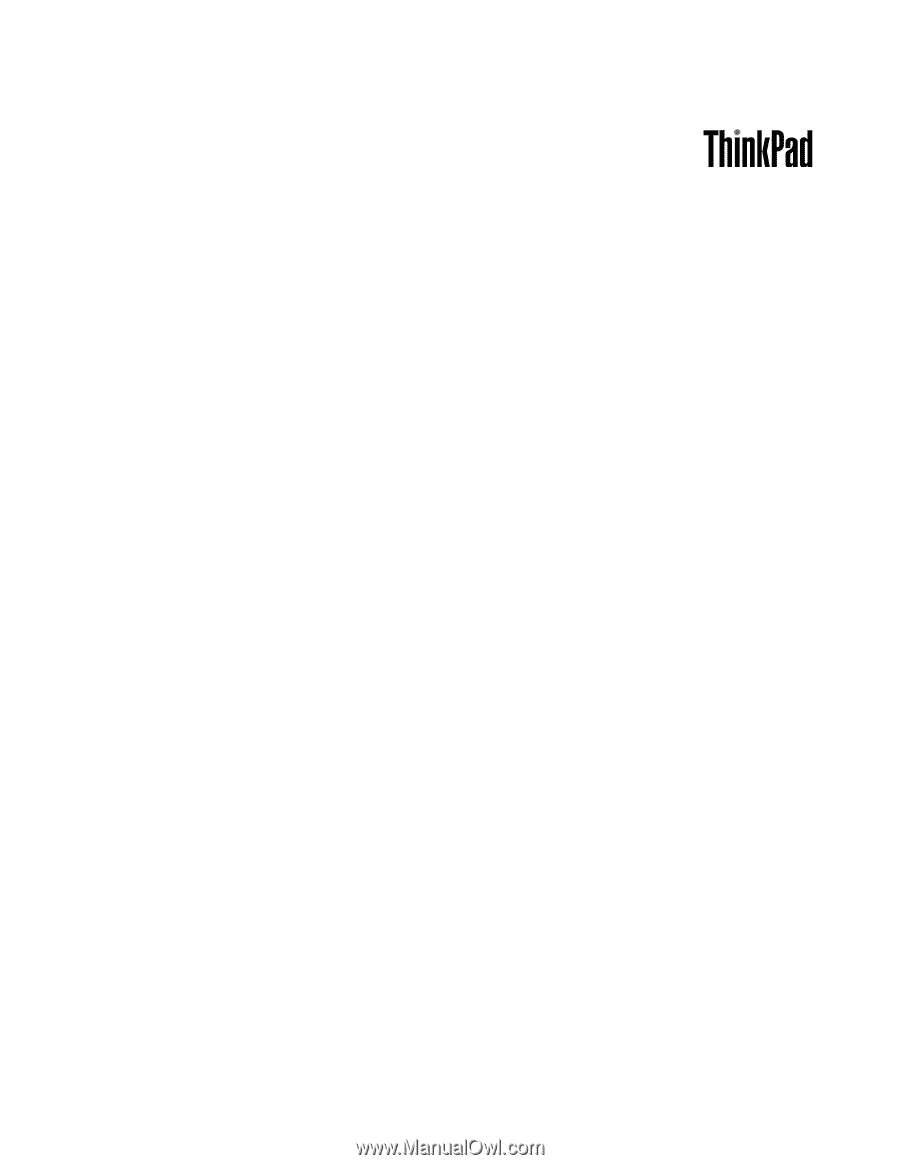
Manual de Utilizador
ThinkPad Edge E130 e E135